
文章插图
文章插图
现在笔记本是很多人生活的一部分,很多朋友在平时使用电脑的时候 , 遇到了自己的笔记本无法连接到WIFI的问题,如果不能连接到WIFI,那将是一件非常痛苦的事情 。下面小编就与大家分享一下解决笔记本电脑无法连接wifi的问题的解决经验 。
如今 , wifi被广泛使用 , 已经成为大多数用户生活中不可缺少的东西 。它是非常方便的手机和电脑使用wifi网络 。下面小编就来介绍一下无法连接笔记本电脑的wifi解决方案 。
方法一:
查看家里的路由器是否在正常运行 , wifi上的指示信号灯是否是绿灯,如果有变成红灯,或者不亮的情况,那么试试重启路由器 。

文章插图
文章插图
方法二:
检查电脑上的wifi开关是否打开的 , 一个开关是在电脑的侧边,另一个是通过键盘打开
如果这两个开关未打开,无线网络就会有一个红色的“X” , 确认这两个开关都属于打开状态时候,再次尝试一下联网
方法三:
如果右下角的网络图标显示的是一个小电脑样子的,那么就可以再检查一下无线网卡的情况 。
在“我的电脑”图标右键点击-“设备管理器”
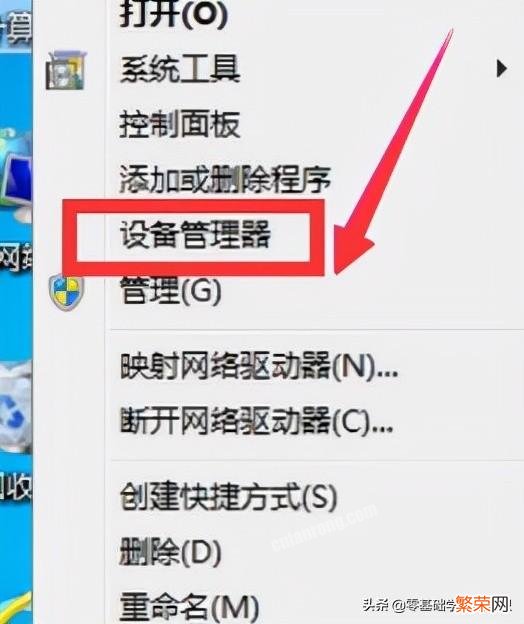
文章插图
文章插图
“网络适配器”进行查看网卡驱动的详细情况

文章插图
文章插图
如果无线网卡没有安装或使用 ,
重新启用无线卡或重新安装无线卡驱动程序

文章插图
文章插图
在无线新网络图标上点击右键点击“属性

文章插图
文章插图
然后会弹出来一个选项框 , 输入密码,再次连接

文章插图
文章插图
也可以将连接不上的无线网络从网络选项中删除,然后重新搜索尝试连接 。
首先打开“网络共和中心”
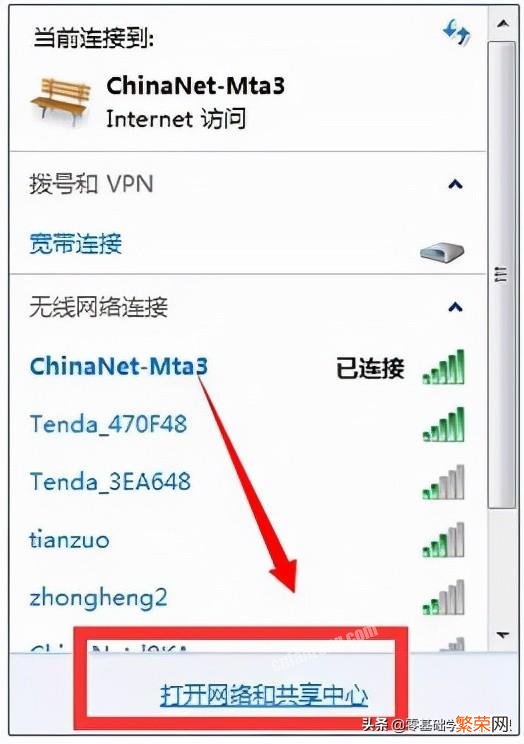
文章插图
文章插图
然后点击“管理无线网络”
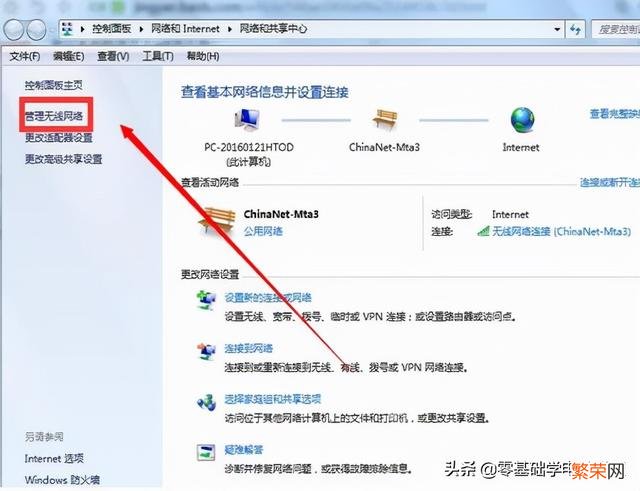
文章插图
文章插图
这将显示之前连接到计算机的所有wifi信号的名称

文章插图
文章插图
右键点击wifi信号名称,选择“删除网络”
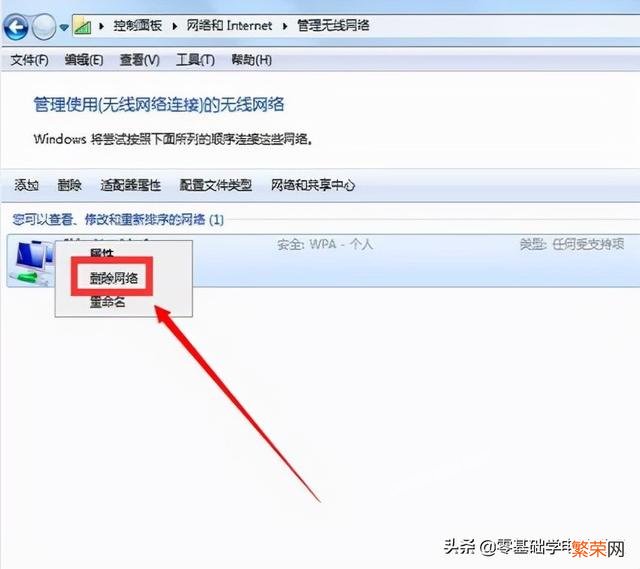
文章插图
文章插图
然后重新点击网络输入密码进行连接
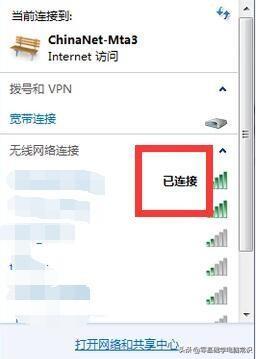
文章插图
文章插图
【笔记本电脑突然连不上WiFi 笔记本电脑连wifi怎么连】这是解决您的笔记本电脑无法连接到wifi的问题
关注作者不迷路 每天更新网友粉丝遇到的电脑问题
- 电脑是不是联网就激活了 Win11系统如何跳过联网激活
- 电脑显卡是干嘛的 电脑显卡的作用
- 显示器亮度自动调节 笔记本自动调节亮度怎么设置
- cpu风扇接口在哪 电脑如何安装cpu风扇
- 笔记本电脑看风扇转速 笔记本电脑风扇调节方法
- 笔记本电脑死机重启快捷键 笔记本能用蓝牙耳机吗
- 怎么消除电脑右下角的提示 win10怎样关闭右下角的通知
- win10能玩战地4 win10电脑怎么玩战地3
- win10一开机就下载一堆软件 win10电脑一开机就下载一堆软件怎么办
- 键盘f1到f12快捷键怎么设置 笔记本的f1~f12键如何单独用
